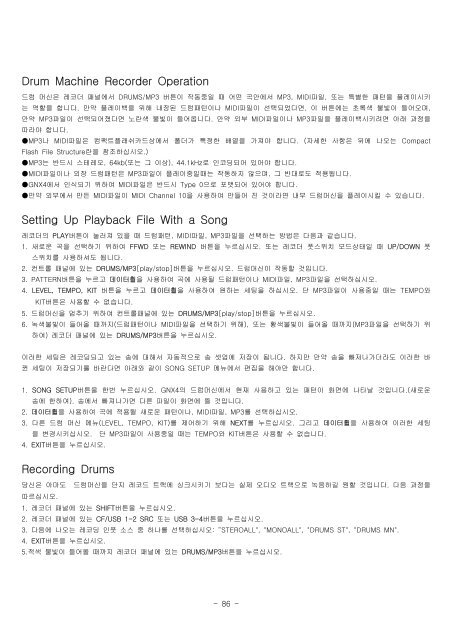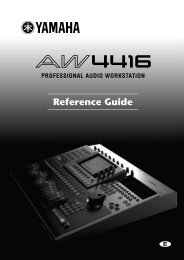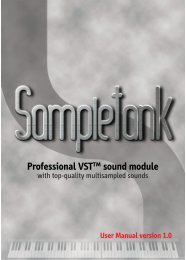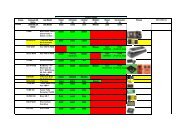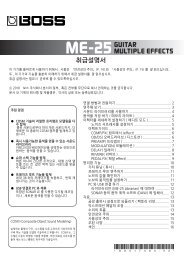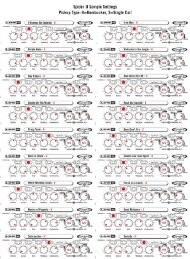ì¬ë¡ì 기 주ìíì¬ - 뮤ì§ì ì ìí ìì ê³µê° ë®¬
ì¬ë¡ì 기 주ìíì¬ - 뮤ì§ì ì ìí ìì ê³µê° ë®¬
ì¬ë¡ì 기 주ìíì¬ - 뮤ì§ì ì ìí ìì ê³µê° ë®¬
You also want an ePaper? Increase the reach of your titles
YUMPU automatically turns print PDFs into web optimized ePapers that Google loves.
Drum Machine Recorder Operation<br />
드럼 머신은 레코더 패널에서 DRUMS/MP3 버튼이 작동중일 때 어떤 곡안에서 MP3, MIDI 파일,<br />
또는 특별한 패턴을 플레이시키<br />
는 역할을 합니다. 만약 플레이백을 위해 내장된 드럼패턴이나 MIDI 파일이 선택되었다면, 이 버튼에는 초록색 불빛이 들어오며,<br />
만약 MP3 파일이 선택되어졌다면 노란색 불빛이 들어옵니다. 만약 외부 MIDI파일이나 MP3파일을 플레이백시키려면 아래 과정을<br />
따라야 합니다.<br />
●MP3나 MIDI 파일은 컴팩트플래쉬카드상에서 폴더가 특정한 배열을 가져야 합니다. ( 자세한 사항은 뒤에 나오는 Compact<br />
Flash File Structure 란을 참조하십시오.)<br />
●MP3 는 반드시 스테레오, 64kb( 또는 그 이상), 44.1kHz 로 인코딩되어 있어야 합니다.<br />
●MIDI파일이나 외장 드럼패턴은 MP3 파일이 플레이중일때는 작동하지 않으며, 그 반대로도 적용됩니다.<br />
●GNX4에서 인식되기 위하여 MIDI파일은 반드시 Type 0 으로 포맷되어 있어야 합니다.<br />
●만약 외부에서 만든 MIDI파일이 MIDI Channel 10 을 사용하여 만들어 진 것이라면 내부 드럼머신을 플레이시킬 수 있습니다.<br />
Setting Up Playback File With a Song<br />
레코더의 PLAY버튼이 눌러져 있을 때 드럼패턴,MIDI 파일,MP3 파일을 선택하는 방법은 다음과 같습니다.<br />
1. 새로운 곡을 선택하기 위하여 FFWD 또는 REWIND 버튼을 누르십시오. 또는 레코더 풋스위치 모드상태일 때 UP/DOWN 풋<br />
스위치를 사용하셔도 됩니다.<br />
2. 컨트롤 패널에 있는 DRUMS/MP3[play/stop] 버튼을 누르십시오. 드럼머신이 작동할 것입니다.<br />
3. PATTERN버튼을 누르고 데이터휠을 사용하여 곡에 사용될 드럼패턴이나 MIDI 파일, MP3 파일을 선택하십시오.<br />
4. LEVEL, TEMPO, KIT 버튼을 누르고 데이터휠을 사용하여 원하는 세팅을 하십시오. 단 MP3파일이 사용중일 때는 TEMPO와<br />
KIT 버튼은 사용할 수 없습니다.<br />
5. 드럼머신을 멈추기 위하여 컨트롤패널에 있는 DRUMS/MP3[play/stop] 버튼을 누르십시오.<br />
6. 녹색불빛이 들어올 때까지( 드럼패턴이나 MIDI 파일을 선택하기 위해), 또는 황색불빛이 들어올 때까지(MP3파일을 선택하기 위<br />
하여) 레코더 패널에 있는 DRUMS/MP3버튼을 누르십시오.<br />
이러한 세팅은 레코딩되고 있는 송에 대해서 자동적으로 송 셋업에 저장이 됩니다.<br />
하지만 만약 송을 빠져나가더라도 이러한 바<br />
뀐 세팅이 저장되기를 바란다면 아래와 같이 SONG SETUP 메뉴에서 편집을 해야만 합니다.<br />
1. SONG SETUP버튼을 한번 누르십시오. GNX4 의 드럼머신에서 현재 사용하고 있는 패턴이 화면에 나타날 것입니다.(<br />
새로운<br />
송에 한하여). 송에서 빠져나가면 다른 파일이 화면에 뜰 것입니다.<br />
2. 데이터휠을 사용하여 곡에 적용될 새로운 패턴이나,MIDI 파일,MP3 를 선택하십시오.<br />
3. 다른 드럼 머신 메뉴(LEVEL, TEMPO, KIT) 를 제어하기 위해 NEXT를 누르십시오. 그리고 데이터휠을 사용하여 이러한 세팅<br />
을 변경시키십시오. 단 MP3파일이 사용중일 때는 TEMPO와 KIT 버튼은 사용할 수 없습니다.<br />
4. EXIT버튼을 누르십시오.<br />
Recording Drums<br />
당신은 아마도 드럼머신을 단지 레코드 트랙에 싱크시키기 보다는 실제 오디오 트랙으로 녹음하길 원할 것입니다.<br />
다음 과정을<br />
따르십시오.<br />
1. 레코더 패널에 있는 SHIFT버튼을 누르십시오.<br />
2. 레코더 패널에 있는 CF/USB 1-2 SRC 또는 USB 3-4버튼을 누르십시오.<br />
3. 다음에 나오는 레코딩 인풋 소스 중 하나를 선택하십시오: “STEROALL", "MONOALL", "DRUMS ST", "DRUMS MN".<br />
4. EXIT버튼을 누르십시오.<br />
5. 적색 불빛이 들어올 때까지 레코더 패널에 있는 DRUMS/MP3버튼을 누르십시오.<br />
-86-